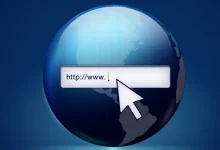在 wpf 中,许多开发者会遇到渲染性能的问题。尽管 wpf 的渲染性能比浏览器渲染要高出不少,但仍然无法满足游戏级别的渲染需求。wpf 使用的 directx 版本仅优化到 9 级别,与 directx 9 的性能相当。鉴于开发者的需求,微软推出了现代渲染方法——composition api,这是一个 ui 应用的里程碑技术。
目前,这个技术还处于最小可用版本阶段,但已经可以尝试使用。
首先,需要将系统更新到 1803 或更高版本。如果您想成为 Windows 开发者,则需要确保系统是最新的。
接着,下载并安装 Visual Studio 2019 的最新版本,并安装 .NET Core 3.0 的预览版。
官方下载链接:Visual Studio 2019 和 .NET Core
下载运行代码,可以从 GitHub 官方仓库 https://www.php.cn/link/508cb643c0ea0e2f6451bba7aa5cfb64 获取最新代码,并尝试编译运行。
打开
目录中的解决方案,确保使用 Visual Studio 2019 打开。
通过 NuGet 还原两个库:Microsoft.Windows.SDK.Contracts,这是一个包含桌面使用的 Windows Runtime API 的库,以及 System.Numerics.Vectors,用于支持向量计算。
HelloComposition 是一个最简单的项目,可以通过这个项目了解使用方法。
由于这个项目目前仍处于预览阶段,建议使用命令行进行编译。我在开始时发现这个项目使用的是旧版的 csproj 格式,并且无法直接在 Visual Studio 2019 中编译成功。因此,我将项目格式更新为新格式,通过命令行还原并编译后,就可以在 Visual Studio 2019 中进行调试。
修改方法是用以下代码替换 HelloComposition.csproj 文件,并删除
文件:
如果不想自己修改 csproj 文件,可以下载我修改后的版本,并通过命令行进行还原和编译:
如果编译成功,就可以在 Visual Studio 2019 中点击运行调试。如果编译失败,欢迎加入 .NET 职业技术学院交流群。
运行后可以看到以下图片:

项目主要代码是如何编写的呢?
主要代码集中在 CompositionHostControl 这个普通的 UserControl 控件中。在控件加载时,将其内容,即一个名为 CompositionHostElement 的 Border 的内容,修改为 CompositionHost 的方法。
CompositionHost 是一个自定义的 HwndHost 方法,通过 HwndHost 可以指定为 Host 一个句柄,从而让 WPF 使用两种不同的渲染方法。
在 CompositionHost 中创建了一个新窗口,并使用 HwndHost 将其显示在 WPF 窗口之上。因此,使用 CompositionHost 的控件将显示在其他任何 WPF 控件的上面,在 CompositionHost 控件的 Bounds 范围内,不能使用其他 WPF 控件。这与在 WPF 中使用其他渲染方法的窗口类似,也是在 WPF 中使用 WinForms 或 UWP 控件的技术。
CompositionHost 的主要代码是 InitComposition 方法,在这里通过黑科技方法创建了 Composition。由于我不了解这些黑科技,所以就跳过了。
跳过这个类后,其余代码非常简单,可以看到方法接口与 UWP 类似。在
方法中返回了 Compositor 字段,其使用方式与 UWP 相同。
在点击按钮时,创建一个 SpriteVisual 并加入到 ContainerVisual 中,然后进行 Vector3KeyFrameAnimation 动画。
这里的代码接口与 UWP 相同,因此不再详细介绍如何使用。
通过 HwndHost 方法获取一个窗口的句柄并不是直接在 WPF 中使用 Composition,而是在创建一个窗口时使用 Composition,因为 WPF 的渲染与 Composition 的渲染不同。
由于使用了这种技术,会存在一些问题,下面将详细介绍。
通过 COM 等方法调用额外的系统相关接口,如果只是创建一个空白窗口,是无法直接使用 Composition API 的,需要使用一些黑科技,这些代码都在
中。由于我也看不懂,所以就跳过了。
如果想了解更多,请参考 Using the Visual Layer with WPF。
将 Visual Layer 的内容封装在 WPF 的用户控件中,CompositionHostControl 这个用户控件使用了封装的 Visual Layer,其内部代码与 UWP 相同。
如何使用可以参考 UWP 的 Visual Layer 文档。
预览代码中主要用到的类有三个:
- CompositionHost:连接 WPF 的渲染和 UWP 的 Visual Layer,也是这个项目的主要代码。官方建议直接复制这个类中的代码,参考 Create an HwndHost derived class to host composition elements。
- CompositionHostControl:使用封装后的方法,简单介绍如何添加 Visual 和动画。
- 主窗口:里面放了一个按钮和 CompositionHostControl,代码非常简单。
尽管可以在 WPF 中使用 Composition API 制作出美观的界面,但由于主要技术是通过 HwndHost 方法,这种方法尚未正式使用,因此存在以下不足:
- 特效依赖于 Win2d,但目前 Win2d 尚未支持桌面的 NuGet 库,需要编译源代码。不过很快就可以通过 NuGet 直接使用。
- 如果需要交互命中测试,需要在代码中计算 Visual Layer 的 Bounds。与在 UWP 中通过 XAML 的方法简单绑定对应的命中测试相比,这并不简单。不过很快就会有封装的方法。
- 目前的 Visual Layer 尚未支持渲染文本,但可以通过 SharpDX 的方法渲染,很快就可以原生支持。
- 由于使用的是 Host 技术,不能在 DPI 修改时自动缩放,需要编写大量代码进行适配。
如果上述几个问题都可以解决,那么下面的问题就是原理上的问题。由于使用了 HwndHost 方法,使用了两种渲染方法,在使用 UWP 渲染方法的范围内,窗口的最上层将无法放置任何 WPF 的像素,同时也存在焦点等问题。

 路由网
路由网